매우 유용한 배경 편집기로 그림 배경 변경
소셜 미디어 계정에서 사진을 편집하고 게시하는 것을 좋아한다면 사진의 배경이 애완 동물의 불만 중 하나일 수도 있습니다. 배경이 주제의 주제와 맞지 않는 경우 특히 그렇습니다. 또는 전체 사진을 망치는 사진 폭격기가 있습니다. 이를 위해 백그라운드에서 원하지 않는 개체를 제거하려고 합니다.
이를 염두에 두고 사진의 배경에 정말 주의를 기울여야 합니다. 아시다시피 배경은 전체 구성에서 큰 역할을 합니다. 지금부터 우리는 당신이 사용할 수 있는 가장 유용한 도구를 나열했습니다. 이미지 배경 변경 용이하게. 자세히 알아보려면 계속 읽으세요.
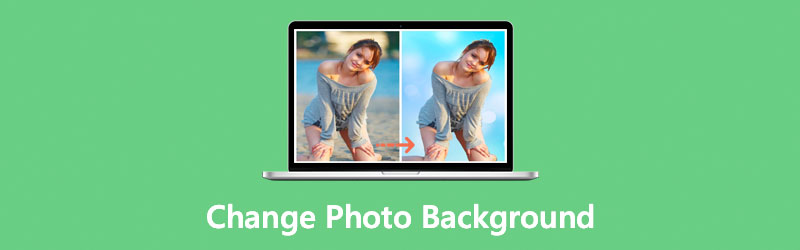
1부. 온라인에서 사진의 배경을 변경하는 방법
사용 Vidmore 배경 제거제 온라인, 배경을 자동으로 제거하거나 사람의 개입 없이 제거할 수 있습니다. 이 도구는 피사체를 배경과 구별하는 데 도움이 되는 AI(인공 지능)와 통합되어 있습니다. 그런 다음 정확한 컷으로 배경을 즉시 제거합니다. 반면에, 특히 동물의 털과 사람의 머리카락과 같은 복잡한 배경의 경우 프로그램의 수동 배경 제거를 사용할 수 있습니다. 말할 것도 없이 브러시 크기를 요구 사항에 맞게 조정하고 피사체를 쉽게 추적할 수 있습니다.
가장 좋은 점은 배경을 단색으로 대체하기 위해 단색 배경색을 제공한다는 것입니다. 또한 사용자가 자신의 배경을 업로드하고 기본 사진 편집 기능에 액세스하여 사진을 수정할 수 있습니다. 이 사진 배경 변경 온라인 도구에 대한 자세한 지침은 아래 단계를 참조하십시오.
1단계. 웹 서비스 프로그램 실행
무엇보다도 컴퓨터의 브라우저를 사용하여 Vidmore Background Remover Online의 공식 웹사이트를 방문하십시오. 주소 표시줄에 이름을 입력하고 시작하다 컴퓨터 키보드에서. 그런 다음 프로그램의 기본 페이지에 도달해야 합니다.
2단계. 이미지 파일 업로드
그 후, 초상화 업로드 도구의 기본 인터페이스에서. 또는 도구의 끌어서 놓기 기능을 사용하여 편리하게 업로드할 수 있습니다. 그렇게 하려면 폴더를 열고 폴더에서 지정된 업로드 영역으로 이미지 파일을 드롭합니다.
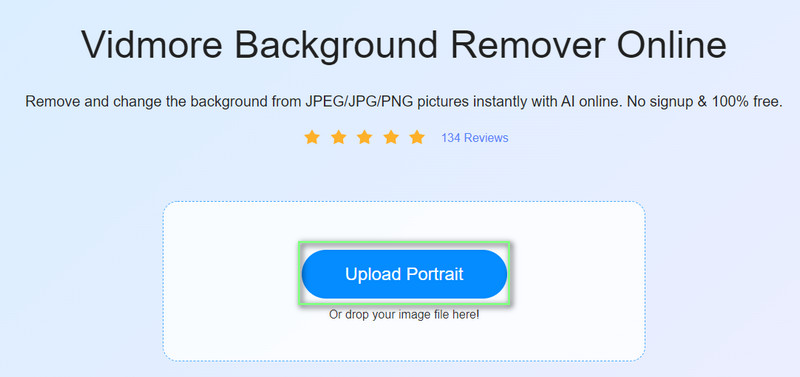
3단계. 사진의 배경 교체
이미지 파일이 프로그램에 로드되면 피사체가 배경에서 자동으로 분리됩니다. 동시에 업로드한 사진의 배경이 제거되거나 삭제됩니다. 가장자리를 다듬으면 배경 절단을 더 깨끗하게 할 수 있습니다.
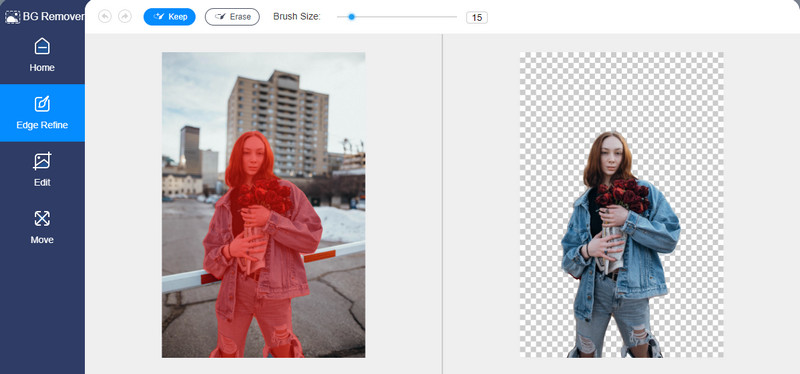
이제 배경을 투명하게 변경하거나, 새 배경색으로 바꾸거나, 자신의 그래픽 배경으로 변경할 수 있습니다. 방법은 다음과 같습니다.
배경을 투명으로 변경(선택 사항)
투명한 배경으로 사진을 저장하려면 클리어 배경화면 배경 선택에서. 정지 기호처럼 보이는 첫 번째 옵션입니다.
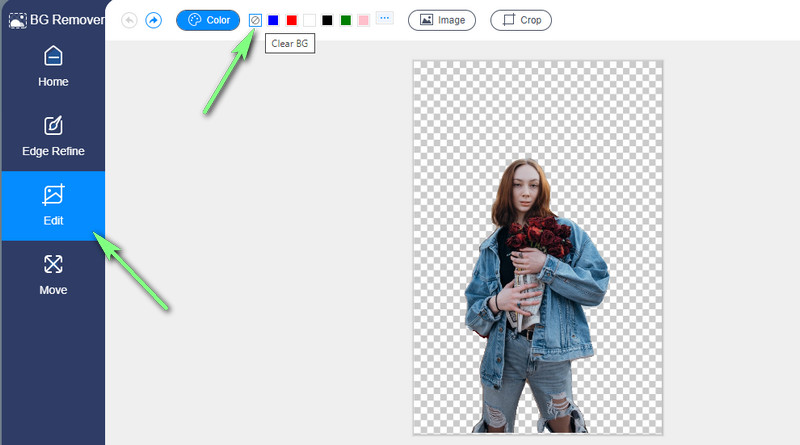
배경색 변경(선택 사항)
선택 항목에 표시된 색상 중에서 선택할 수도 있습니다. 선택적으로 세 개의 점을 클릭하여 원하는 색상을 얻습니다. 반면에 RGB 코드를 편집하여 정확한 색상을 얻을 수 있습니다.
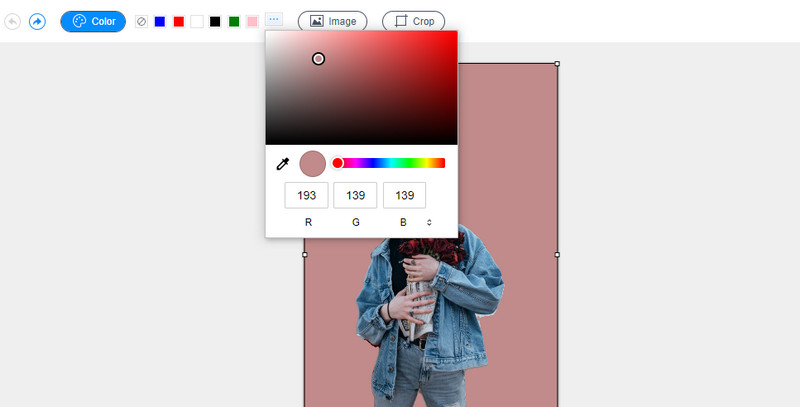
배경 그래픽 변경(선택 사항)
배경을 자신만의 그래픽으로 변경하려면 색상 선택 옆에 있는 이미지 버튼을 클릭하기만 하면 됩니다. 클릭 을 더한 기호 버튼입니다. 그런 다음 로컬 드라이브에서 대상 그래픽 배경을 찾아 선택합니다. 업로드가 완료되면 선택하여 사진 배경으로 설정합니다.
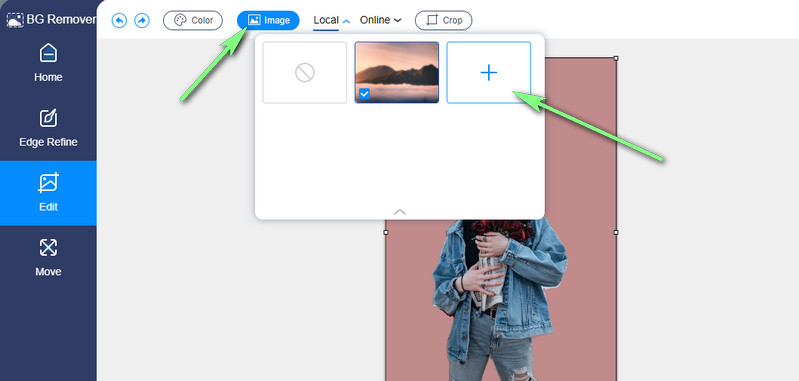
추가 팁: 사진의 아무 곳이나 피사체를 이동할 수 있습니다. 요구 사항에 따라 크기를 조정하고 뒤집고 회전할 수도 있습니다.
4단계. 수정된 사진 저장
배경 사진을 변경한 후 최종 버전을 저장할 수 있습니다. 그냥 클릭 다운로드 버튼을 누르고 브라우저의 다운로드 페이지를 살펴보고 미리 봅니다. 한편, 다음을 클릭하여 다른 사진을 처리할 수 있습니다. 새 이미지 단추. 이것이 이 프로그램을 사용하여 배경 사진을 얼마나 쉽고 빠르게 교체할 수 있는지입니다.
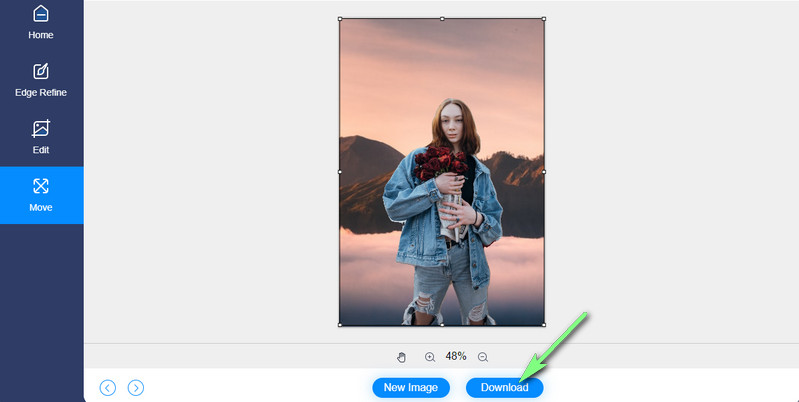
2부. 사진 배경 변경 시 주의 사항
사진을 보기 좋게 만들거나 향상시키는 데 문제가 있을 수 있습니다. 우리는 때때로 사진을 찍고 배경을 제거하여 삽입하고 다른 배경으로 교체합니다. 그러나 출력이 만족스럽지 않은 경우가 있습니다. 그렇기 때문에 사진의 사진 배경을 좋은 결과로 바꾸기 위해 살펴볼 수 있는 팁과 요령 목록을 준비했습니다. 이것들은 단지 빠른 요약임을 상기하십시오. 그것들을 연습하는 시간은 당신이 향상되는 데 필요합니다.
팁 1: 미세 조정 선택
편집 중인 사진에 복잡한 배경이 있는 경우 수동 배경 제거가 가장 좋습니다. 그 외에도 배경에서 전경을 빠르게 분리하려면 선택 영역을 조정해야 합니다. 그런 점에서 브러시 크기를 수정하고 이미지를 확대해야 아주 작은 세부 사항도 쉽게 추적할 수 있습니다.
팁 2: 적절한 배경 선택
배경을 선택할 때 피사체의 초점을 혼합하거나 일치시키는 것이 중요합니다. 새로운 배경으로 피사체를 멋지게 보이게 하는 것 외에도 전체 사진에 적절한 톤과 분위기를 제공해야 합니다. 사람이나 동물을 피사체로 포착했다고 가정해 보겠습니다. 피사체의 표정이나 특징을 강조하기 위해 흐릿한 자연 배경을 삽입하는 것이 좋습니다.
팁 3: 배경 조정
주제와 일치하지 않는 원하는 배경을 삽입하려면 몇 가지 기본 조정을 사용할 수 있습니다. 하이라이트, 대비 및 채도와 같은 설정으로 재생할 수 있습니다.
팁 4: 효과 및 필터 적용
달성하고 싶은 테마에 따라 사진의 배경을 교체한 후 필터와 효과를 적용하세요. 필터와 효과를 적용하면 이미지의 전체 분위기에 영향을 미치기 때문에 이 팁은 팁 3번과 4번과 관련이 있습니다. 적절한 효과와 필터를 적용하면 지루한 사진 촬영을 피할 수 있습니다.
팁 5: 흐림 및 선명 기능 최대화
가끔 배경을 지우려고 하면 일부가 남습니다. 이를 위해 전경을 선명하게 하고 배경에 더 많은 흐림 효과를 적용할 수 있습니다. 이러한 방식으로 배경 제거기는 이미지의 초점을 쉽게 구별하고 전경에서 배경을 분리할 수 있습니다.
추가 읽기 :
VLC 미디어 플레이어로 스크린 샷을 찍는 구체적인 가이드
8 최고의 GIF를 JPG 이미지 변환기 프로그램으로: 무료 및 Photoshop 사용
3부. 사진 배경 변경에 대한 FAQ
모바일에서 배경 사진을 변경하려면 어떻게 해야 하나요?
확실히 모든 사람들이 사진 편집, 특히 이미지의 배경 제거에 능숙한 것은 아닙니다. 또한 스마트폰에서 사진의 배경을 제거하는 방법을 배우고자 하는 경우 이 작업을 완료하는 데 도움이 되는 몇 가지 모바일 편집 도구가 있습니다. 또한 사용자 친화적이므로 기술적인 기술이 필요하지 않습니다. App Store 및 Google Play Store에서 사용할 수 있는 Simple Background Changer 및 Background Eraser와 같은 것을 고려하십시오.
Photoshop에서 사진의 배경을 변경하는 방법은 무엇입니까?
솔직히 어도비는 사진의 배경을 비교적 쉽게 제거할 수 있도록 만들었습니다. Photoshop을 사용하여 사진, 특히 배경에서 불필요하거나 원하지 않는 부분을 제거하고 싶을 수 있습니다. Photoshop에는 빠른 선택, 올가미 도구 및 펜 도구를 비롯한 다양한 잘라내기 도구가 함께 제공됩니다. 그러나 Photoshop에서 가장 널리 사용되는 배경 제거 도구는 앱 속성의 빠른 작업에서 배경 제거라고 합니다. 그것으로, 당신은 한 번의 클릭으로 배경을 제거할 수 있습니다.
내 사진의 배경을 완전히 검은색으로 만들려면 어떻게 해야 합니까?
같은 드릴. 처음에는 사진의 배경에서 전경을 분리해야 합니다. 일부 날카로운 모서리를 제거하고 배경을 변경하여 깨끗한 절단을 만듭니다. 이제 배경을 단색으로 설정하거나 원본 사진의 나머지 부분인 피사체를 삽입합니다. 그런 다음 검은 색을 제외하고 세부 사항이없는 다른 사진에 삽입하십시오. Vidmore Background Remover Online을 사용하여 빠르게 이 작업을 수행할 수 있습니다. PNG 배경색이나 다른 이미지 파일 형식을 변경할 수 있습니다.
결론
학습 사진의 배경을 변경하는 방법 복잡할 필요가 없습니다. 사실, 마스터하기 쉽습니다. 또한 배경을 제거하는 데 적합한 도구가 있으면 이 프로세스에 땀을 흘릴 필요가 없습니다. 반면에 아래 지침에 따라 앱을 다운로드하지 않고도 PNG 또는 JPG 배경 변경을 달성할 수 있습니다. 추가 사진 향상 및 사진에 대한 훌륭한 결과를 생성하기 위해 참조할 수 있는 배경 제거에 대한 팁과 요령이 있습니다.


